
准备工作
- 实验会创建一个 Google Cloud 项目和一些资源,供您使用限定的一段时间
- 实验有时间限制,并且没有暂停功能。如果您中途结束实验,则必须重新开始。
- 在屏幕左上角,点击开始实验即可开始
Check that all three instances are configured properly
/ 25
Check proper firewall rules have been created
/ 25
Check that IAM roles have been set for the service account
/ 25
Confirm VM is accessible via IAP enabled SA (ssh and RDP ability for both VMs.)
/ 25
在本實驗室,您將瞭解如何使用 Chrome Enterprise 進階版和 Identity-Aware Proxy (IAP) TCP 轉送功能,以管理員身分存取沒有外部 IP 位址的 VM 執行個體,或不允許直接透過網際網路存取的 VM 執行個體。
請詳閱以下操作說明。實驗室活動會計時,且中途無法暫停。點選「Start Lab」後就會開始計時,顯示可使用 Google Cloud 資源的時間。
您將在真正的雲端環境完成實作實驗室活動,而不是模擬或示範環境。為此,我們會提供新的暫時憑證,供您在實驗室活動期間登入及存取 Google Cloud。
為了順利完成這個實驗室,請先確認:
點選「Start Lab」按鈕。如果實驗室會產生費用,畫面上會出現選擇付款方式的對話方塊。左側的「Lab Details」窗格會顯示下列項目:
點選「Open Google Cloud console」;如果使用 Chrome 瀏覽器,也能按一下滑鼠右鍵,選取「在無痕視窗中開啟連結」。
接著,實驗室會啟動相關資源,並開啟另一個分頁,顯示「登入」頁面。
提示:您可以在不同的視窗中並排開啟分頁。
如有必要,請將下方的 Username 貼到「登入」對話方塊。
您也可以在「Lab Details」窗格找到 Username。
點選「下一步」。
複製下方的 Password,並貼到「歡迎使用」對話方塊。
您也可以在「Lab Details」窗格找到 Password。
點選「下一步」。
按過後續的所有頁面:
Google Cloud 控制台稍後會在這個分頁開啟。

您必須預先安裝 RDP 用戶端,才能連線至 Windows 執行個體並進行測試。
開啟「導覽選單」,依序選取「API 和服務」>「程式庫」。
搜尋 IAP,接著選取「Cloud Identity-Aware Proxy API」。
點選「啟用」。
請為本實驗室建立三個執行個體: - 兩個用於示範 (Linux 和 Windows) - 一個用於測試連線能力 (Windows)
依序選取「導覽選單」圖示 >「Compute Engine」>「VM 執行個體」。
點選「建立執行個體」。
前往「機器設定」專區:
選取下列值:
點選「網路」。
在「網路介面」部分,從網路下拉式選單,點選「預設」來編輯設定。將「外部 IPv4 位址」變更為「無」。
按一下「完成」。
接著點選「建立」。這個 VM 會稱為 linux-iap
點選「建立執行個體」,建立 Windows Demo VM。
前往「機器設定」專區:
選取下列值:
點選「OS 和儲存空間」專區。
點選「變更」,開始設定開機磁碟,並選取下列值:
按一下「選取」。
點選「網路」。
在「網路介面」部分,從網路下拉式選單,點選「預設」來編輯設定。將「外部 IPv4 位址」變更為「無」,然後點選「完成」。
接著點選「建立」。這個 VM 會稱為 windows-iap
點選「建立執行個體」,建立 Windows Connectivity VM。
前往「機器設定」專區:
選取下列值:
依序點選「OS 和儲存空間」專區和「變更」。
前往「自訂映像檔」分頁,為 OS 設定下列項目:
Qwiklabs Resources
iap-desktop-v001
按一下「選取」。
點選「安全性」。
在「存取權範圍」專區,選取「允許所有 Cloud API 的完整存取權」。
請勿停用這個執行個體的外部 IP 位址
接著點選「建立」。這個 VM 會稱為 windows-connectivity
執行個體建立完成後,請測試能否存取 linux-iap 和 windows-iap,確認無法存取沒有外部 IP 的 VM。
linux-iap:點選「SSH」按鈕連線至機器,並確認頁面顯示如下訊息:
windows-iap:點選「RDP」按鈕,並確認是否看見下列訊息:
開啟「導覽選單」,依序選取「虛擬私有雲網路」>「防火牆」,接著點選「建立防火牆規則」。
進行下列設定:
| 欄位 | 設定 |
|---|---|
| 名稱 | allow-ingress-from-iap |
| 流量方向 | 輸入 |
| 目標 | 網路中的所有執行個體 |
| 來源篩選器 | IPv4 範圍 |
| 來源 IPv4 範圍 | 35.235.240.0/20 |
| 通訊協定和通訊埠 | 選取「TCP」並輸入 22 和 3389,分別允許 SSH 和 RDP |
依下列步驟為 VM 授予 iap.tunnelResourceAccessor 角色。
您可以使用 IAP Desktop,從具有 Windows 桌面的執行個體,透過圖形使用者介面連線至執行個體。如要進一步瞭解 IAP Desktop,請按這裡前往託管該工具下載程式的 GitHub 存放區。
如要使用 IAP Desktop 連線至本實驗室的執行個體:
下載 RDP 檔案,透過 RDP 連線至 windows-connectivity 執行個體。依序前往「Compute Engine」>「VM 執行個體」頁面。在 Compute Engine 到達網頁中,點選 windows-connectivity 執行個體旁的向下箭頭,即可下載檔案。
開啟 RDP 檔案,透過遠端桌面通訊協定連線至執行個體。出現提示訊息時,請使用下方的憑證連線至執行個體:
連線至 windows-connectivity 執行個體後,請在執行個體的桌面上找出並開啟 IAP Desktop 應用程式。
應用程式開啟後,請點選「使用 Google 帳戶登入」按鈕來登入。請輸入實驗室控制台列出的使用者名稱和密碼,在 IAP Desktop 驗證身分。系統提示您繼續操作時,請依序點選「繼續」和「允許」。
在 IAP Desktop 應用程式,按兩下「windows-iap」登入執行個體。
第一次透過 IAP Desktop 連線至執行個體時,系統可能會提示您輸入執行個體的憑證,此時請選取「Generate new credentials」。
在「Generate logon credentials」彈出式視窗,點選「OK」。
憑證建立完畢後,系統會將您導向 windows-iap 執行個體的桌面,此時就可以看到使用者介面。
您會透過 RDP 用戶端測試能否連線至 RDP 執行個體,因為您需要在本機透過 IAP 通道連線至執行個體。
依序前往「Compute Engine」>「VM 執行個體」頁面。
點選 windows-connectivity 執行個體旁的向下箭頭,接著選取「設定 Windows 密碼」。請複製並儲存密碼。
接著點選「連線」旁的向下箭頭,再點選「下載遠端桌面協定檔案」。透過用戶端開啟 RDP 檔案並輸入密碼。
連線至 windows-connectivity 執行個體後,請開啟 Google Cloud SDK Shell:
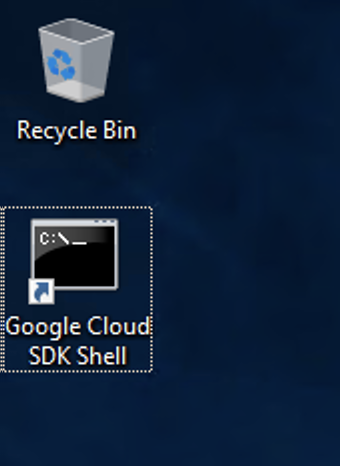
在指令列中輸入下列內容,確認能否連線至 linux-iap 執行個體:
出現提示訊息時,請輸入 Y 繼續操作,接著選取可用區。
請務必根據執行個體選取正確的可用區。
出現 PuTTy 安全性警示時,請接受。
更新 PuTTy 設定,允許在本機透過通道連線。依序點選 PuTTy 視窗左上角 >「Change Settings」。
勾選「Local ports accept connections from other hosts」核取方塊,允許本機通訊埠接受其他主機的連線。
關閉 PuTTy 工作階段,接著點選「Apply」。輸入下列指令,為 VM 執行個體的 RDP 通訊埠建立加密通道:
系統顯示「Listening on port [XXX].」時,請複製通道的通訊埠編號。
返回 Google Cloud 控制台,依序前往「Compute Engine」>「VM 執行個體」頁面。
設定並複製 windows-iap 執行個體的密碼。
接著返回 RDP 工作階段。
保持 gcloud 運作,並開啟 Microsoft Windows 遠端桌面連線應用程式。
輸入先前步驟中的通道通訊埠編號,做為通道端點,格式如下:
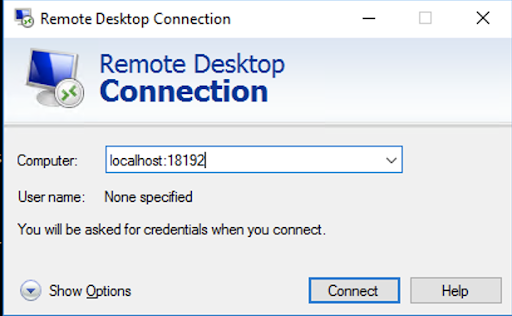
點選「連線」。
接著輸入先前複製的憑證,即可透過 RDP 順利連線至執行個體。
如果出現提示訊息,請點選「Yes」。
恭喜!您已成功透過 IAP 連線至兩個執行個體。
您透過下列操作,學會如何使用 BeyondCorp Enterprise (BCE) 和 Identity-Aware Proxy (IAP) TCP 轉送功能:部署 windows-iap 和 linux-iap 兩個 VM,並設定 IAP 通道,透過第三個 VM windows-connectivity 存取這兩個沒有外部 IP 位址的 VM。
協助您瞭解如何充分運用 Google Cloud 的技術。我們的課程會介紹專業技能和最佳做法,讓您可以快速掌握要領並持續進修。我們提供從基本到進階等級的訓練課程,並有隨選、線上和虛擬課程等選項,方便您抽空參加。認證可協助您驗證及證明自己在 Google Cloud 技術方面的技能和專業知識。
使用手冊上次更新日期:2025 年 7 月 18 日
實驗室上次測試日期:2025 年 7 月 18 日
Copyright 2025 Google LLC 保留所有權利。Google 和 Google 標誌是 Google LLC 的商標,其他公司和產品名稱則有可能是其關聯公司的商標。




此内容目前不可用
一旦可用,我们会通过电子邮件告知您

太好了!
一旦可用,我们会通过电子邮件告知您


一次一个实验
确认结束所有现有实验并开始此实验
